A leghatékonyabb módszerek a DDS PNG-re konvertálására Windows, Mac és weben
A DDS fájlokat általában grafikus alkalmazásokban használják. Ha azonban szükség van az említett képek megosztására vagy felhasználására különböző platformokon, elengedhetetlen a széles körben támogatott formátumra, például a PNG-re való konvertálás. Ebben az útmutatóban a felhasználóbarát módszereket vizsgáljuk meg konvertálja a DDS-t PNG-be és fordítva. A felfedezés végére könnyen követhető megoldásokkal fog rendelkezni, amelyeket Windows, Mac és online környezetekben is használhat. Így biztosítva a zökkenőmentes élményt a képfájlok kezelésében. Ezért induljunk el ezen az úton, hogy felfedezzük a legjobb és leghatékonyabb módszereket a DDS-képek PNG-vé konvertálására.
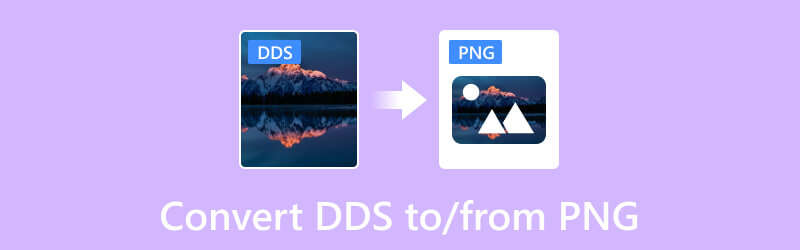
OLDAL TARTALMA
1. rész. DDS és PNG diagramok összehasonlítása
| Funkció | DDS | PNG |
| Fájlkiterjesztés | .dds | .png |
| Fejlesztő | Microsoft | PNG Független Fejlesztési Csoport |
| Tömörítés | Veszteséges tömörítést használ | Veszteségmentes tömörítést használ |
| Fájl méret | Kisebb fájlméretek | Kisebb fájlméretek |
| Szerkesztési rugalmasság | A tömörítés miatt korlátozottan támogatja a közvetlen szerkesztést | Könnyen szerkeszthető és módosítható minőségromlás nélkül |
| Alkalmasság | Játék textúrákhoz való | Ez egy általános célú képformátum |
2. rész: DDS konvertálása PNG-re és fordítva Windows és Mac rendszeren
1. Kötegelt konvertálása DDS-ből PNG-be a Vidmore Video Converter segítségével
Vidmore Video Converter egy olyan program, amely átfogó megoldásként szolgál a DDS-fájlok zökkenőmentes konvertálására PNG-re és fordítva. Ez a sokoldalú program egy többfunkciós eszköztárral van felszerelve, amely egy fejlett Image Convertert is magában foglal a különféle funkciók között. Az említett Image Converter eszköz segítségével könnyedén importálhat széles körben használt képfájlformátumokat, például DDS, PNG, JPG, TIFF, TIF stb., és zökkenőmentesen átalakíthatja azokat kompatibilis formátumokká, például PNG, JPG, BMP, TIFF, WebP és DDS. . Ezenkívül ez az Image Converter eszköz, akárcsak a programban lévő többi konverter, megkönnyíti a kötegelt átalakítást, lehetővé téve a felhasználók számára, hogy több fájlt dolgozzanak fel egyidejűleg, miközben kiváló minőségű, veszteségmentes kimenetet biztosítanak. Ez a képesség növeli a hatékonyságot és a kényelmet a különféle képátalakítási igényekkel foglalkozó felhasználók számára.
- Kötegelt átalakítási folyamat.
- Ultragyors konverziós sebesség.
- Dinamikus hatásfokozó eszközök.
- Sokoldalúság a támogatott formátumtípusokon.
- Extra fejlett készítők és szerkesztőeszközök.

Hogyan lehet gyorsan konvertálni a DDS-t PNG-fájlokká
1. lépés. Először rá kell kattintania a Ingyenes letöltés gombot, és kövesse a telepítési utasításokat. A telepítés után indítsa el az alkalmazást, és nyissa meg a Eszköztár panel a felület tetején található. Keresse meg és válassza ki a Image Converter funkciót a rendelkezésre álló lehetőségek közül.
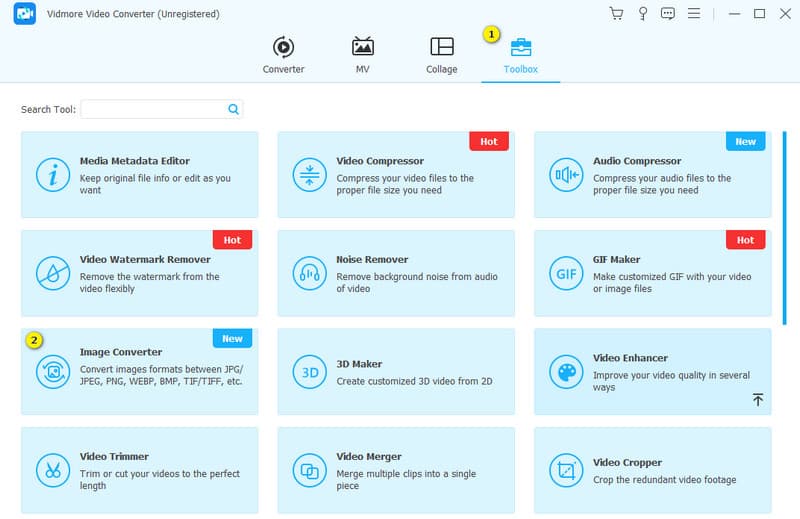
2. lépés. Az új ablak felületének középső részén kattintson a gombra Plusz aláírás gombot a DDS képfájlok hozzáadásához a kijelölt mappájukból.
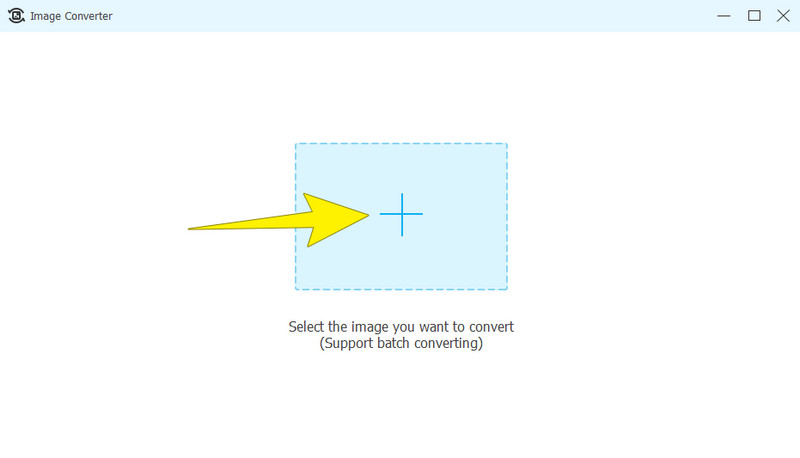
3. lépés Ha további konvertálandó képei vannak, kattintson a Forrásfájl hozzáadása gomb. Ezután navigáljon a Minden konvertálása erre: opciót, és válassza ki a cél kimeneti formátumot, amely a PNG.
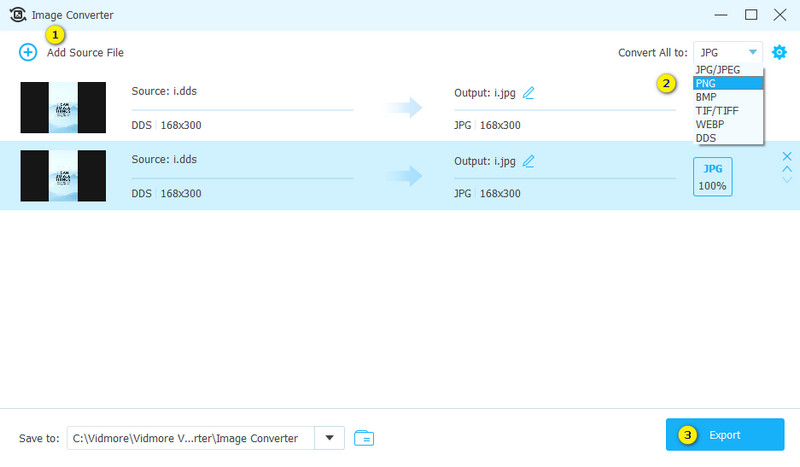
4. lépés A folyamat befejezéséhez kattintson a gombra Export gombot a PNG megadása után. A konvertálás befejezése után megtalálhatja és hozzáférhet a konvertált képeihez a kijelölt fájlmappában, amely a fájlba van írva Mentés ide szakasz.
Előnyök:
- Ez egy minden az egyben megoldás.
- Gyorsan feldolgozza az átalakítást.
- Különféle képformátumokat támogat.
- Ingyenes próbaidőszakot kínál.
Hátrányok
- Az ingyenes próbaverzió korlátozza a fájlok számát.
2. Módosítsa a DDS-t PNG-re/PNG-ről Photoshop segítségével
Adobe Photoshop egy hatékony grafikai tervező szoftver, amely támogatja a DDS-nek egy kompatibilisebb formátumba, például PNG-re való konvertálását, és fordítva. Ebben a folyamatban a Photoshop számos olyan funkciót biztosít, amelyek növelik az átalakítás hatékonyságát és pontosságát. Lehetővé teszi a DDS fájlok közvetlen megnyitását, miközben megőrzi a képek vagy textúrák eredeti minőségét. Ezenkívül a Photoshop fejlett képszerkesztő eszközöket kínál, amelyek lehetővé teszik a színek, a kontraszt és más vizuális elemek átalakítási folyamatának módosítását.
Főbb jellemzők:
• A DDS formátum közvetlen támogatása.
• Kötegelt feldolgozás konvertáláshoz és szerkesztéshez.
• Speciális szerkesztő- és javítóeszközök.
Hogyan lehet PNG-t konvertálni DDS-vé és fordítva
1. lépés. Indítsa el a szoftvert a számítógépén.
2. lépés. Ezután kattintson a gombra Fájl> Megnyitás gombot a konvertálandó képfájl betöltéséhez.
3. lépés Feltöltés után kattintson a Fájl > Mentés Mint gomb. A legördülő részben megadott lehetőség közül válassza ki a célformátumot kimenetként.
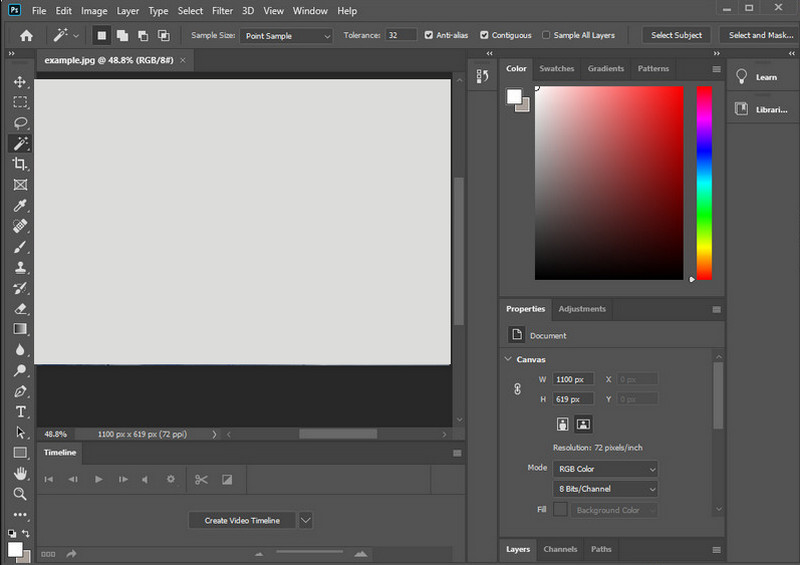
Előnyök:
- Ez egy professzionális grafikus eszköz széles körű funkciókkal.
- A kötegelt konverziót képes feldolgozni.
- Lehetővé teszi a kép színmegjelenítésének kezelését.
Hátrányok
- Fizetős licenc szükséges.
- Intenzív erőforrásokat igényel.
3. rész. A legjobb online módok a DDS-ről PNG Online-ra/PNG-ről való váltásra
1. Vidmore Free Image Converter Online
Az első online eszköz, amelyet ajánlunk Vidmore Ingyenes Képkonverter online. Ez az online alkalmazás rugalmasságot biztosít a beviteli formátumok széles skálájának importálásához. Ezek mindegyike zökkenőmentesen konvertálható univerzálisan kompatibilis formátumokká, például PNG, JPG és GIF. A konverziós folyamat során akár 40 DDS-fájl egyidejű kezelésére is képes, ezzel biztosítva a hatékonyságot. Ezenkívül a program biztosítja a felhasználókat arról, hogy a konvertált fájlok minősége kompromisszumok nélkül maradjon, következetesen optimális eredményeket biztosítva, amelyek megfelelnek a felhasználói szabványoknak. A program fájltámogatása kiegészíti a kötegelt konvertálás funkciót, amelyet a program fájltípusok támogatása egészít ki.
1. lépés. A webhelyen először válassza ki a PNG formátumot a Válassza a Kimeneti formátum lehetőséget szakasz.
2. lépés. Ezután húzza a DDS fájlt közvetlenül arra a felületre, ahol a Plusz gomb az.
3. lépés Ezt követően kattintson a gombra Mind letöltése gombot, ha a folyamat már befejeződött.
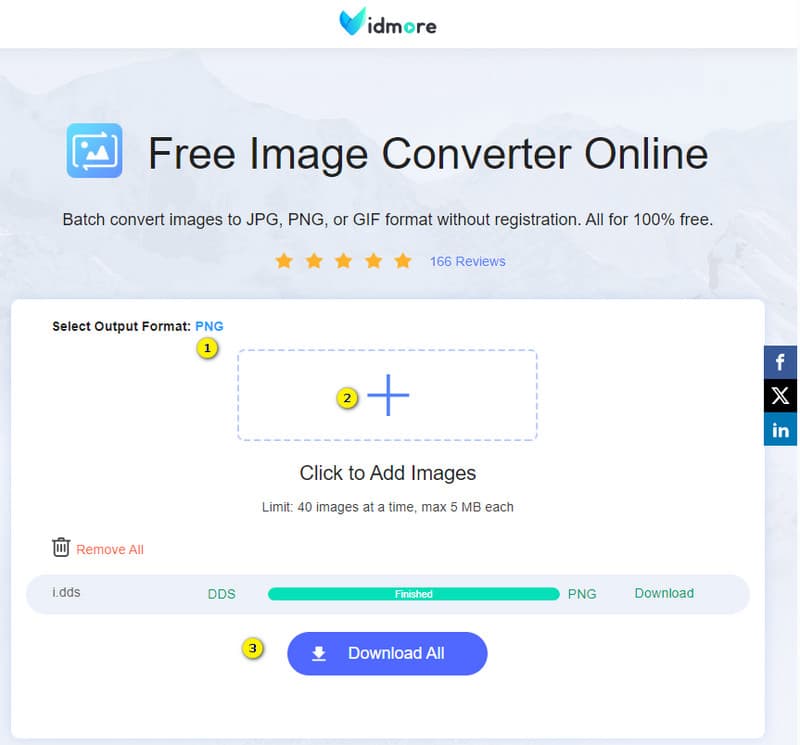
Előnyök:
- Ez egy ingyenes DDS fájl konvertáló PNG-re.
- Nincs vízjel a kimeneten.
- Nincsenek hirdetések a felületen.
- Gyors és megbízható átalakítás.
Hátrányok
- Egyszerre legfeljebb 40 kép lehet benne.
2. AConvert
Következő ez az Aconvert. Ezt online PNG konverter kényelmes és költségmentes online megoldást kínál DDS, PNG és egyéb formátumok konvertálására. Ezenkívül ez egy DDS-PNG konverter online, amely képes hatékonyan átalakítani a fájlok vagy dokumentumok széles körét különböző formátumokba. A felhasználói akadálymentesítést szem előtt tartó kiterjesztett webhelynek tervezett Aconvert célja, hogy az interneten bárkinek segítséget nyújtson konverziós igényeinek kielégítésében. Nevezetesen, a szoftver támogatja a beépített kötegelt konvertálást, amely lehetővé teszi több fájl gyors feldolgozását egy meghatározott formátumba.
1. lépés. A hivatalos webhely elérésekor kattintson a gombra Válassza a Fájlok lehetőséget gombot a konvertálandó DDS-fájl feltöltéséhez.
2. lépés. Ezután válassza ki a célformátumot, amely a PNG.
3. lépés Ezt követően kattintson a gombra Konvertálás most gombot a folyamat elindításához. Ne felejtse el letölteni a kimenetet, ha elkészült.
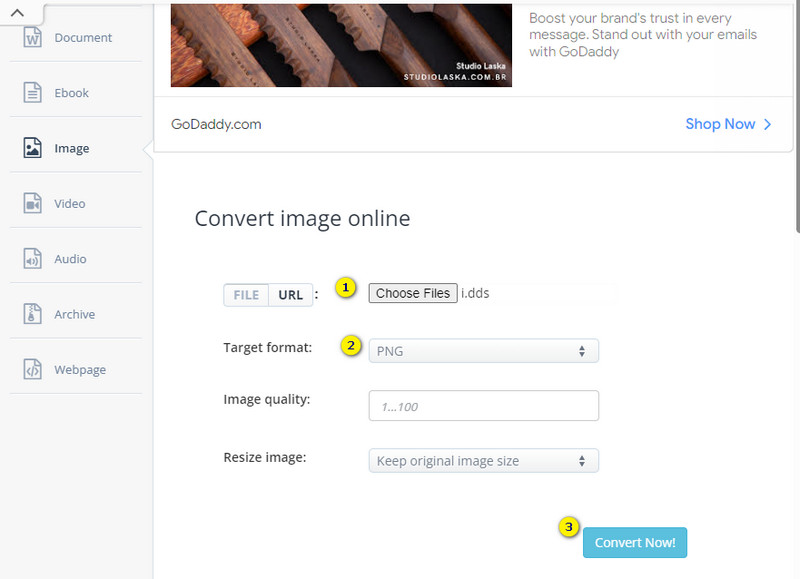
Előnyök:
- Ingyenesen használható.
- Más típusú fájlokat ingyenesen konvertálhat.
Hátrányok
- Reklámokkal körülöttük.
- A folyamat egy kicsit lassabb.
4. rész. GYIK a DDS-ről és a PNG-ről
A DDS kisebb, mint a PNG?
Igen, a DDS általában kisebb, mint a PNG.
Szerkeszthetek DDS fájlokat a Photoshopban?
Igen, szerkesztheti a DDS fájlokat egy erre a célra szolgáló képszerkesztő szoftverrel vagy a DDS konverter.
Mi az a DDS képformátum?
A DDS vagy a DirectDraw Surface egy számítógépes grafikában és játékfejlesztésben általánosan használt képfájlformátum.
Következtetés
Kiválasztottuk a legjobb offline és online eszközöket a konvertálási folyamat egyszerűsítésére DDS-ről PNG-re neked. Bár az összes megadott lehetőség elérhető, javasoljuk, hogy a legjobbat használja, amely megfelel az Ön preferenciáinak és eszközeinek. Ez azt jelenti, hogy láthatja a robusztus képességeit


